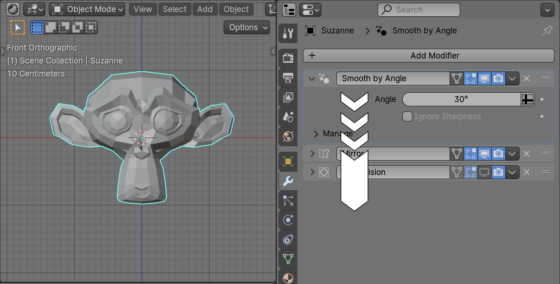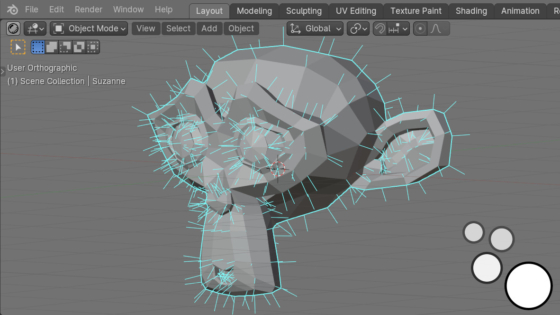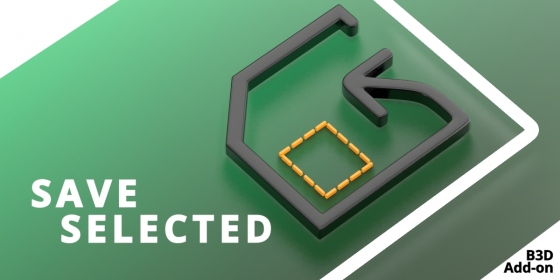Изменение порядка сокетов в нодовых группах Geometry Nodes
Изменить порядок сокетов в нодовой группе вручную можно простым перетаскиванием – в N-панели во вкладке Group – Interface зажимаем нужный сокет и перетягиваем его мышкой на нужное место. Переместить сокет в групповом ноде на новое место при помощи Blender Python API можно, используя функцию move объекта interface.
Изменение порядка сокетов в нодовых группах Geometry NodesRead More »
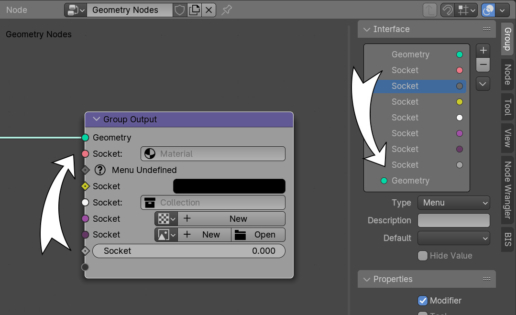
 .blend file on Patreon
.blend file on Patreon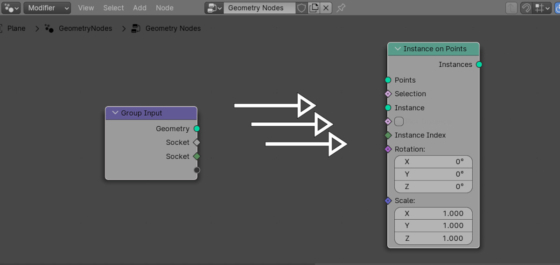
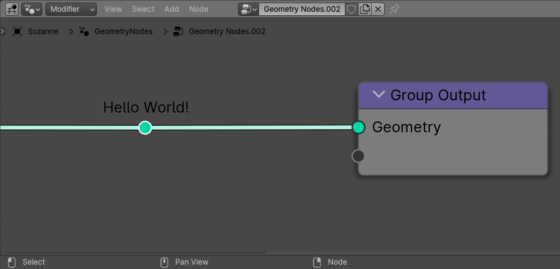


 Blender Market
Blender Market Gumroad
Gumroad